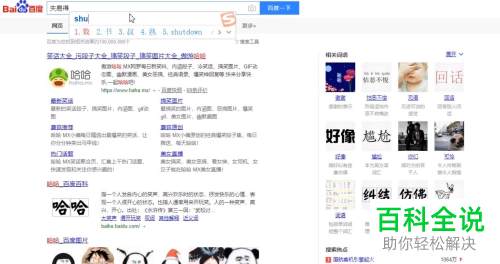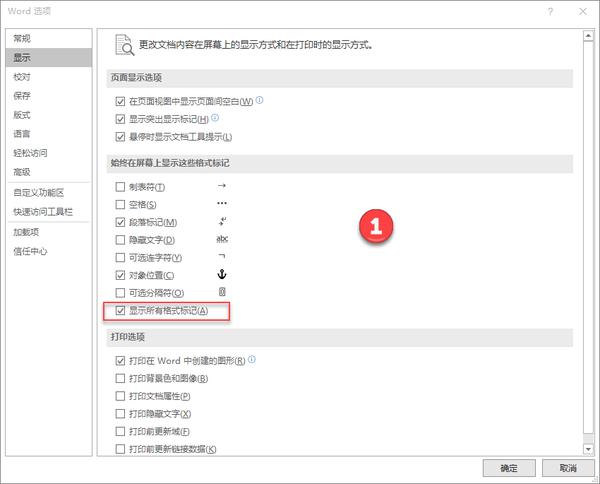Win10回收站清空了该怎么恢复文件?免费恢复Win10删除的文件图文教程
1. **使用Windows内置功能恢复**:
- 打开“文件历史记录”:点击“开始”按钮,选择“设置”>“更新和安全”>“备份”,然后点击“文件历史记录设置”。
- 检查是否有已备份的版本可以恢复。
2. **使用第三方数据恢复软件**:
- 下载并安装免费的数据恢复软件,如Recuva、EaseUS Data Recovery Wizard等。
- 运行软件并按照提示扫描被删除的文件所在的磁盘分区。
- 选择要恢复的文件并执行恢复操作。
3. **检查系统还原点**:
- 打开“控制面板”>“系统和安全”>“系统”>“系统保护”,点击你的系统驱动器,然后点击“系统还原”。
- 按照提示选择一个还原点进行还原。
4. **使用命令行工具**:
- 打开命令提示符(以管理员身份)。
- 使用`robocopy`或`xcopy`命令尝试复制回收站中的文件。例如:
```cmd
robocopy C:\$Recycle.Bin\{UserSID} C:\DestinationFolder /E
```
其中`{UserSID}`是用户的唯一标识符,可以通过`dir C:\$Recycle.Bin\* /A:D`获取;`C:\DestinationFolder`是你希望恢复到的位置。
请注意,在进行任何数据恢复操作之前,确保目标位置有足够的空间来存放恢复的文件,并且不要在该位置上创建新的文件或更改现有文件,以避免覆盖可能存在的原始数据。
Win10回收站清空了怎么恢复?相信很多电脑小伙伴都有这样的经历,不小心将一些还有用的文件删除了,并且清空了回收站,导致数据丢失。如果找专人恢复数据,则动辄需要花几百甚至几千块大洋,难道没有别的办法了吗?今天小编就来教大家一招,免费教大家如何恢复被彻底删除的文件。

Win10回收站清空了文件恢复方法
需要注意的是,如果你的文件存放在固态硬盘上,并且清空了回收站,数据是无法恢复的,本文所介绍的方法仅适合机械硬盘上彻底删除的文件,特此说明。此外,如果系统是在SSD上,数据在机械硬盘上,本文所介绍的方法同样适用。
在机械硬盘中,我们所做的“删除”动作,在计算机中并非真正意义上的删除,而是路径被删除,同时文件被遗弃在电脑磁盘中的某个位置,如果有新的文件进来,它随时可能被覆盖。

无需花钱 免费恢复电脑数据方法
因此,当你不小心删除了重要文件,并且及时发现的话,你都有可能把这个文件给找回来。
Win10回收站清空了文件恢复方法:
1、发现文件被不小心被彻底删除后,立即停止任何其他操作,特别是向电脑中拷贝、写入文件等操作,当然也别重启电脑,因为重启也会写入临时文件;
2、然后在电脑中下载 Restoration 数据恢复软件,它是一款大小几几兆的免费数据恢复软件,大家可以自行下载。
3、安装软件后,双击打开Restoration,记得用管理员权限打开(Restoration不需要安装,直接双击打开就可以)。

4、选择删除文件所在的磁盘(比如,之前存放在F盘)然后点击“查找删除文件”,接下来是不是又看到熟悉的文件名啦~

选择需要恢复的文件
5、选中需要恢复的文件,点击Restoration软件中的“复制恢复”,选择好恢复路径,就可以啦,如下图所示。

选择恢复的路径

成功恢复文件
好了,以上就是借助“Restoration”工具恢复Win10电脑文件教程。一般文件被删除,在回收站中依然能找到,进入回收站找到进行恢复即可,而如果回收站都清空了,这种情况就需要用到此类专业数据恢复软件来恢复了。
最后,提醒固态硬盘的电脑用户们,在删除文件的时候,尽量看清楚,另外SSD电脑也可以在回收站中恢复数据,只不过一旦回收站清空了,固态硬盘上的数据就彻底丢失了,即便是使用专业数据恢复软件也没有用,这主要是固态和机械硬盘工作机制不同导致,因此SSD电脑用户,删除文件也更小心。